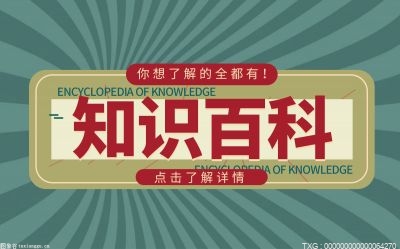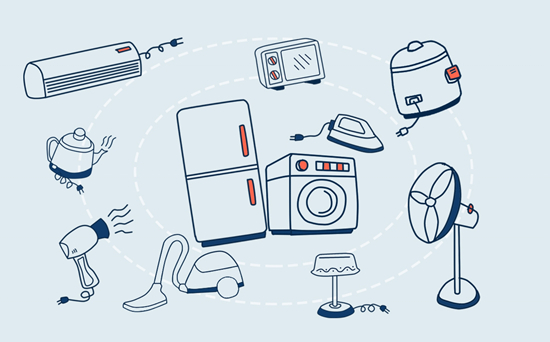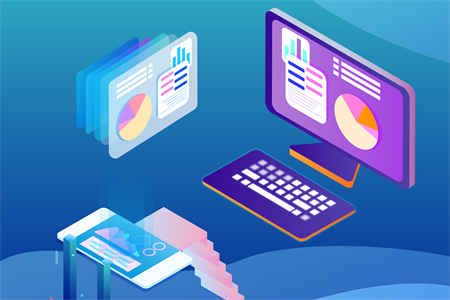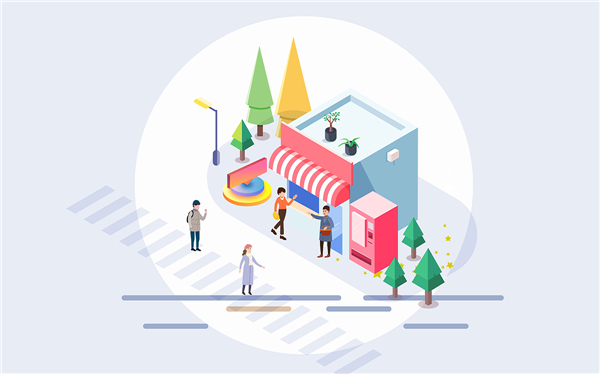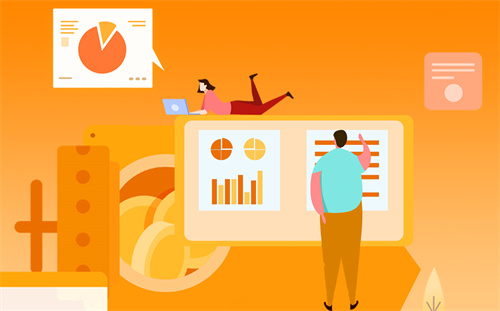win11如何打开任务管理器?
一、快捷键打开
在键盘上同时点击【 ctrl】+【shift】+【esc】按键,即可直接打开任务管理器。
二、任务栏打开
在Windows系统的任意页面中右键下方的任务栏,在弹出的选项中点击【任务管理器】,即可打开任务管理器。
三、Windows开始键打开
右键点击左下角的Windows开始按钮,在弹出的选项中点击【任务管理器】,即可打开任务管理器。
四、Windows搜索框打开
点击Windows任务栏中的搜索按钮,在搜索菜单的搜索框中键入【任务管理器】,然后在搜索结果中将任务管理器打开。

windows和mac电脑触摸板禁用了怎么打开?
一、通过Windows设置菜单打开
1.进入设置菜单
在Windows桌面上点击左下角的Windows开始按键,打开开始菜单,在开始菜单中点击【设置】按钮,打开设置菜单。
2.进入触摸板设置菜单
在Windows设置菜单中点击左侧的【蓝牙与其他设备】选项,在蓝牙与其他设备页面中点击【触摸板】选项,进入到触摸板设置页面。
3.打开触摸板
在触摸板设置页面中,将【触摸板】右侧的按钮打开,即可实现Windows电脑触摸板禁用了重新打开。
二、通过设备管理器打开
1.打开设备管理器窗口
在Windows桌面上右键点击【Windows开始键】,然后在弹出的选项中点击【设备管理器】选项打开设备管理器窗口。
2.启用触摸板
在设备管理器窗口中展开鼠标和其他指针设备,右键【触摸板】的设备名称,然后点击【启用设备】,即可重新打开Windows电脑触摸板。
Mac电脑触摸板禁用了怎么打开:
1.打开系统设置
在Mac电脑桌面上点击左侧的苹果图标,在弹出的选项中点击【系统设置】选项,点击打开系统设置页面。
2.进入指针控制中心
在系统设置页面左边控制面板点击【辅助功能】选项,然后右边功能去选择【指针控制】,并且点击进入。
3.重新启用Mac电脑触摸板
在【指针控制】页面,我们需要在鼠标与触控板的版块进行设置,把光标移到【有鼠标或无线触控板时忽略内建触控板】,单击取消勾选,即可实现重新打开Mac电脑触摸板。